Krepki znak narekovajev. Kako odstraniti velik razkorak med besedami v Wordu
- Upravičeno
- Konec vrstice
- Znak zavihka
- Zamenjava zavihkov
- Oblikovanje presledkov v besedilu
- Kako odstraniti velike vrzeli: video
- Kako odstraniti velike prostore v programu Microsoft Office Word
- Navodila
- Kaj storiti, če besedilo, kopirano iz interneta, ni poravnano po širini
Mnogi uporabniki se pogosto srečujejo s takšno težavo, kot so veliki prostori med besedami v Wordu. Izkušeni uredniki dobro vedo, v čem je razlog in kako odstraniti vrzel med besedami v Wordu, vendar se novinci ob pogledu na to padejo v zamašek, ki se bojijo narediti nekaj, da ne bi škodovali.
V tem članku bomo govorili le o tem, kako odstraniti presledek med besedami v Wordu. Navedeni bodo vsi vzroki tega pojava in nazorno bodo prikazani načini za njegovo odpravo. Še več, teh metod je veliko, zato bo vsak našel takšno, ki mu pomaga.
Upravičeno
Zdaj bomo ugotovili, kako odstraniti presledek med besedami v Wordu, če se poravnate s širino. Ta razlog je prvi na seznamu razširjenosti. Z njim se spopada veliko število uporabnikov, ki se soočajo s težavo velikih vrzeli. A ne smete se bati, popravlja se zelo preprosto. Dobesedno v nekaj klikih miške.
Bottom line je, da program Word napačno poravna besedilo. Vendar je treba opozoriti, da se to zgodi zaradi dejstva, da so bile konfiguracijske oblike istega besedila napačno nastavljene.
Obstajata dva načina za reševanje tega "problema". Prva od njih vključuje spremembo lokacije besedila. Omeniti velja, da bo ta metoda delovala le, če je dokument pravilno oblikovan. Zato ni primeren za vse. Vendar je vseeno vredno poudariti. Če se želite znebiti velikih presledkov, poskusite besedilo le poravnati na levo. Ustrezna možnost je na zavihku "Domov". Če ga ne najdete, uporabite bližnjico na tipkovnici Ctrl + L.
Kaj pa, če ne deluje? Obstaja drugi način - uporaba vročih tipk. Zdaj pa ugotovimo, kako s tipkami odstraniti presledek med besedami v Wordu.
Spodnja vrstica je zelo preprosta, dolge presledke morate zamenjati s kratkimi. Poleg tega kratek presledek ne določa ustrezna tipka, kot mnogi mislijo, temveč posebna kombinacija: Shift + Ctrl + Space. Dolge presledke morate posebej poudarjati in jih spremeniti v kratke. Zdaj veste, kako odstraniti vrzel med besedami v Wordu po širini. No, gremo naprej.
Konec vrstice
Kdo ve, kaj je konec črte? Tako je - v besedi je to tiskljiv znak. Pojavi se, ko pritisnete Shift in Enter. Pritisnite to kombinacijo in program Word ne bo naredil odstavka, ampak bo skočil na naslednjo vrstico.
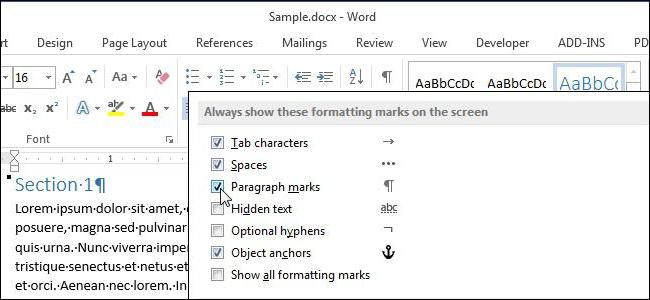
Omeniti velja, da če poravnava besedila ni široka, razlike ne boste opazili, sicer pa se bodo pojavili isti moteči dolgi presledki. Poglejmo, kako v podobni situaciji odstraniti vrzel med besedami v Besedi.
Najprej morate omogočiti prikaz znakov, ki jih ni mogoče natisniti. To lahko storite na zavihku "Domov" v razdelku "Odstavek". Na tej sliki lahko opazite lokacijo te funkcije.
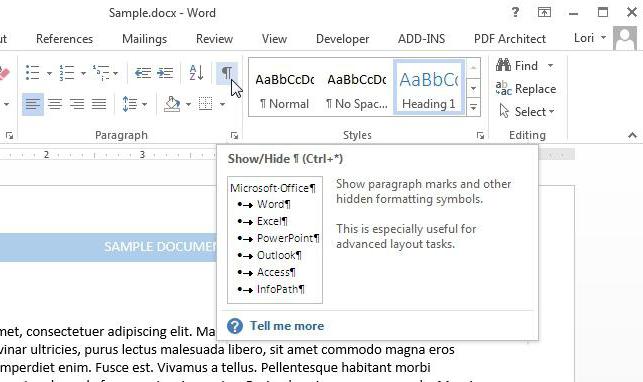
S klikom na gumb na koncu vrstice, v katerem so dolgi odstavki, morate opazovati ustrezen znak "Konec vrstice". Videti je kot ukrivljena puščica na levi strani. Če se želite rešiti težave, samo vzemite in odstranite ta znak. To lahko storite s tipko BackSpace ali Delete.
Znak zavihka
Kaj je "zavihek"? To je možnost v Wordu, ki omogoča strukturiranje besedila. Je precej pomemben, vendar v našem primeru ustvarja samo težave. Kdo ne ve, je ta znak postavljen na tipko Tab. Prostor je vizualiziran (dolg). Točno tisto, česar ne potrebujemo.
Te težave je mogoče odstraniti na enak način kot konec vrstice. Samo prikaz ne tiskarske znake , na mestih, kjer je zavihek, pa boste videli puščice, ki kažejo desno. Vse kar morate storiti je, da izberete ta simbol in pritisnete preslednico. Tako boste popravili situacijo. Torej ugotovite zadnji razlog in zadnji način, kako odstraniti presledek med besedami v Wordu.
Zamenjava zavihkov
Kaj pa, če so zavihki v besedilu temni in temni? Strinjam se, da ne morete ročno zamenjati vsakega od njih. Lahko se porabi ogromna količina čas in mnogim ljudem preprosto izgubi živce. Zdaj pa ugotovimo, kako zamenjati vse znake hkrati.
Metoda je boleče preprosta. Mnogi ljudje vedo, da v Wordu obstaja takšna funkcija kot zamenjava besedila. To bomo uporabili.

Torej, izberite znak zavihka in ga kopirajte. Po tem odprite okno »Najdi in zamenjaj«. To lahko storite s pritiskom na Ctrl + H. Zdaj v polje "Najdi" vstavite znak zavihka in v polje "Zamenjaj z" vstavite presledek. Kliknite gumb Zamenjaj vse.
Vsi razlogi za pojav velikih vrzeli v besedilu in vsi načini za njihovo odpravo so bili omenjeni zgoraj.
Obstaja veliko različnih razlogov za pojav tako neudobnih velikih vrzeli, ki pokvarijo celoto videz besedilni dokument - najpogosteje je to posledica uporabe napačnih znakov pri oblikovanju besedila. Popravljanje oblikovanja besedila je lahko precej težavno in dolgotrajno, ko morate čim bolj uporabiti različne načine znebiti dolge vrzeli.
Oblikovanje presledkov v besedilu
- Preden začnete resne korake za oblikovanje besedila, najprej poskusite ugotoviti razlog. Če med tipkanjem nastavite standardno poravnavo širine, lahko urejevalnik samodejno sledi in prilagodi velikost presledkov v besedilu, tako da je poravnava čim bolj pravilna. In za to urednik samodejno raztegne presledke, tako da sta prva in zadnja črka vsake vrstice na isti ravni od vsakega roba dokumenta. V tem primeru bo besedilo ostalo z dolgimi presledki in ga bo treba ročno popraviti s črtanjem ali dodajanjem potrebnih besed na poti besedila.
- Nato preverite, da pri tipkanju ne uporabljate posebnih zavihkov namesto standardnih besedilnih presledkov, ki se redko uporabljajo, vendar jih je še vedno mogoče najti v besedilih. To še posebej velja za besedilne datoteke, naložene iz interneta, ali datoteke, katerih oblika je bila spremenjena. Odprite način zavihka v dokumentu in pokazal vam bo vse njegove znake. Zavihki so majhne puščice, podobne tistim, ki so natisnjene na gumbu za vnos na tipkovnici. Če je težava v zavihku, samo samodejno zamenjajte, je zelo hitra in ne potrebuje dodatnih spretnosti. V okno za samodejno zamenjavo preprosto vtipkajte zavihek in dajte ukaz, da ga nadomestite z običajnim presledkom. Kliknite zamenjaj vse in samodejno zamenjaj celoten dokument. Vsi presledki po tem bi morali postati običajne velikosti. Kot vidite, je tabelarstvo najpogostejše pri oblikovanju besedilni dokumenti , zato ji je treba posvetiti posebno pozornost, da ob pošiljanju prejemnika ne bo videl ponorelega dokumenta z nestandardnimi presledki.
- Ti dve metodi omogočata odpravljanje vrzeli v vseh situacijah z njihovimi velikost po meri . Urejevalnik besedila Word ponuja velike priložnosti za funkcionalnost programa in omogoča oblikovanje besedila na način, ki je primeren za oblikovanje besedilnih dokumentov.
Kako odstraniti velike vrzeli: video
Ste to opazili med nekaj besedami v urejevalniku besedil Microsoft Word Ali so prikazani nepotrebno veliki prostori? Torej se ne pojavijo z razlogom. Praviloma je to posledica uporabe besedila ali njegovih posameznih delov, namesto presledkov pa bi lahko uporabili posebne znake. Se pravi, različni vzroki so različni načini, kako jih odpraviti. V tem članku se boste naučili, kako odpraviti velike praznine v Wordu. Dovolj je, da natančno preberete navodila in se spomnite njegove vsebine, da odstranite ne estetsko velike vrzeli.
Kako odstraniti velike prostore v programu Microsoft Office Word
Začeti bi morali z iskanjem možnega razloga za pojav preveč velikih vrzeli med besedami. To je dovoljeno, če je poravnava širine uporabljena za celotno besedilo ali njegov del.
Dejstvo je, da pri uporabi tega elementa oblikovanja dokumenta urejevalnik besedil začne poskrbeti, da so vse besede v novih črtah na isti ravni, kot da je narisana nevidna navpična črta, na katero jih privlačijo. Tudi zadnje črke vseh vrstic so poravnane, saj lahko zaradi tega ustvarite velike presledke, da zapolnite ves prostor v dokumentu. V idealnem primeru bi morala imeti vsaka vrstica enako število znakov, potem ne bo nobenih dodatnih presledkov, ampak to je nekaj iz kategorije znanstvene fantastike.
Poravnava ni bila sprejeta in ali so še vedno prisotni preveliki prostori? Stvar je nekaj drugega, na primer v zavihkih (vizualno pritiskanje gumba Tab ustvari veliko alinejo, ki jo napačno prepoznamo kot več presledkov). Če želite prepoznati take znake, morate omogočiti način prikaza vseh znakov: 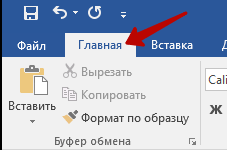
Kot lahko vidite, so vsi presledki označeni s pikami, puščice pa so isti zavihki. Na srečo jih je mogoče odstraniti v samo nekaj pipe:
Če se bodo zaradi poravnave v širini pojavile nepotrebno velike vrzeli, ga boste morali spremeniti v standardno levo poravnavo s klikom na ustrezni gumb.
Razlogi za predolg razmik med besedami v Word dokumenti lahko jih je več - to je lahko posledica uporabljenih ukazov za oblikovanje celotnega besedila ali njegovih posameznih blokov ali uporabe posebnih znakov namesto običajnih presledkov. Vsak od razlogov ima svoje načine odstranjevanja, če pa ne morete natančno ugotoviti izvora napake v besedilu, lahko dosledno uporabite vsa sredstva.
Navodila
Ocenite članek!
Pri tipkanju katerega koli besedila so možne različne napake pri tipkanju, in če so besede zelo enostavno zabeležiti ali beseda sama označi napačno besedo, je težko videti, kje je med besedami v besedilu več presledkov. Vse besedilo lahko ročno ogledate z vklopljenim posebnim prikazom znakov, vendar je to zelo neprijetno in dolgo. Isti postopek iskanja in odpravljanja nepotrebnih vrzeli je mogoče avtomatizirati in kako to storiti kasneje v članku.
Nekaj presledkov med besedami je videti na spodnji sliki. Če želite omogočiti prikaz presledkov, kliknite ikono za prikaz posebnih znakov v orodni vrstici v "Domov". Poleg dveh presledkov med besedami je lahko 3 ali več. Vsak prostor v posebnih znakih je ločena točka.
Dodatni presledki v Wordu izgledajo kot več pik v vrsti
Če želite z besedo samodejno odstraniti dodatne presledke, morate uporabiti orodje za iskanje in zamenjavo. Na zavihku »Domov« kliknite element »Zamenjaj« ali pa lahko pritisnete kombinacijo tipk Ctrl + H. Na zavihku »Zamenjaj« v polju »Najdi« morate vnesti dva presledka v vrstici (pri tiskanju nista vidna) in v polje »Zamenjaj z« vnesite en prostor. Po tem kliknite gumb »Zamenjaj vse«. Beseda po kliku »Zamenjaj vse« bo skozi celotno besedilo prešla od začetka do konca in kjer koli najde besedilo med dvema presledkoma, jih nadomesti z enim presledkom. Ta operacija bo izvedena enkrat skozi celotno besedilo, in če imate nekje več kot dva presledka, bo Word zamenjal samo prva dva z enim.
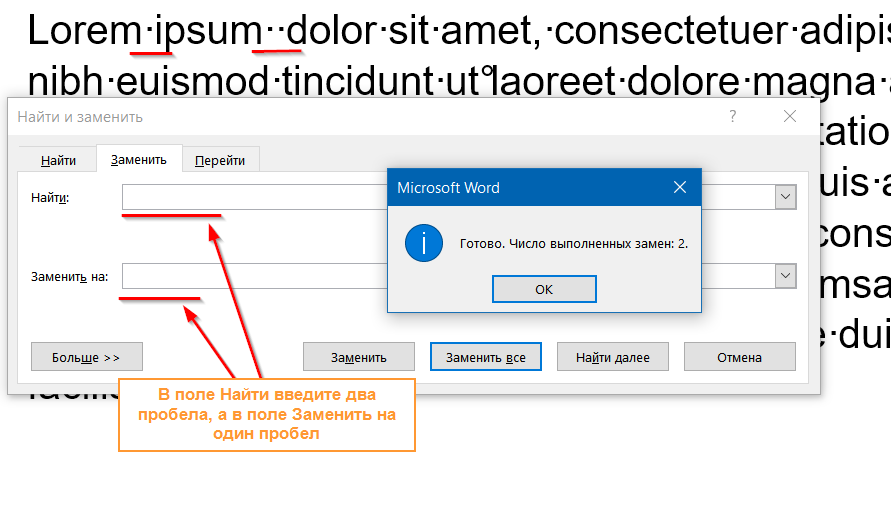
Če želite odstraniti dodatne presledke, morate zamenjati dva presledka z enim v orodju za iskanje in zamenjavo.
Če se želite znebiti vseh dodatnih presledkov, opravite isto iskanje in dva presledka zamenjajte z enim, dokler ne vidite »Končaj. Število opravljenih zamenjav: 0. " 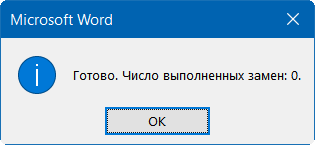
Po tem vaše besedilo zagotovo ne bo imelo dodatnih presledkov med besedami.
Včasih naletim na dokumente, v katerih je besedilo poravnano po širini (nekako za lepši prikaz), vendar se besede v zadnji vrstici raztegnejo na celotno širino in med besedami se pojavijo ogromni presledki. Zelo pogosto uporabniki na internetu na forumih in blogih sprašujejo, kako se počistijo prostori, če so poravnani po širini. Težava v večini primerov ni v oblikovanju samega besedila v širini, temveč v posebnem znaku na koncu tega težavnega odstavka.
Raztegnjeno besedilo je videti tako:
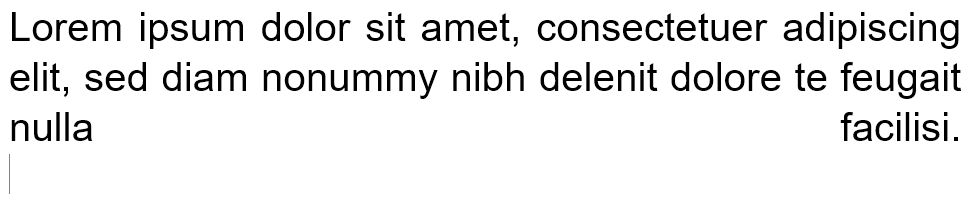
Kot lahko vidite zadnji dve besedi, se Word raztegne na celotno vrstico s povečanjem vrzeli med dvema besedama. V 90% primerov vam bo pomagal tako, da poseben znak na koncu odstavka zamenjate s prevodom oklepaja (to je Enter).
Če želite videti, kakšen simbol je za piko, na glavnem zavihku kliknite ikono za prikaz posebnih znakov. In kot vidite, imam namesto običajnega prostora znak za vrstico.
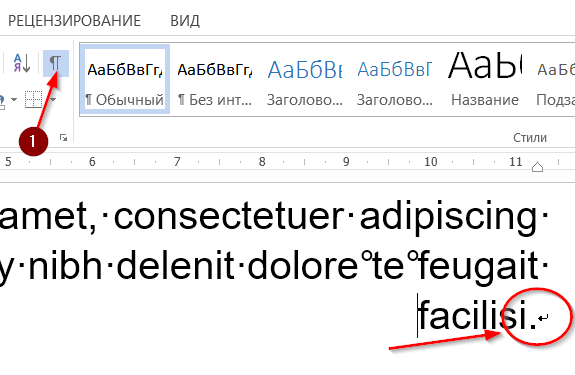
Težava, zaradi katere v večini primerov prihaja do raztezanja zadnjih besed v odstavku z veliko vrzeljo med njimi.
Zbrišite in namesto tega pritisnite Enter. Kot lahko vidite, je Word samodejno razdelil besedilo s formatiranjem po širini in ni dodal dodatnega presledka med besedama.
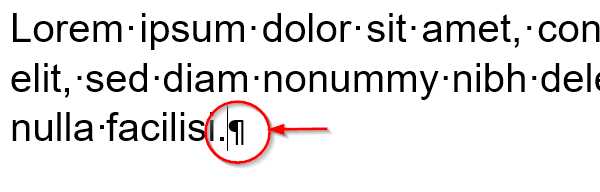
Kaj storiti, če besedilo, kopirano iz interneta, ni poravnano po širini
pogledi
Kaj pa, če ne deluje?Poravnava ni bila sprejeta in ali so še vedno prisotni preveliki prostori?